3 métodos para gravar um Blu-ray em computadores com Windows 10/11
O Blu-ray continua sendo a forma favorita dos fãs de filmes clássicos. Você ainda pode ver coleções de Blu-ray para filmes de alta qualidade. Enquanto isso, se você tiver alguns filmes em 4K e quiser armazená-los de maneira duradoura sem prejudicar a qualidade, poderá gravar um Blu-ray com esses arquivos de vídeo. Felizmente, o processo de gravação se torna muito mais acessível à medida que a tecnologia se desenvolve. Hoje em dia, você pode gravar rapidamente um Blu-ray em seu computador com Windows 10/11. Prefere uma maneira fácil com mais recursos? Em seguida, siga o guia definitivo abaixo para ver 3 maneiras de gravar um Blu-ray no Windows e com certeza encontrará o desejável.
Lista de guias
Parte 1: 2 maneiras de gravar um Blu-ray no Windows 10/11 [Padrão] Parte 2: Como criar e gravar vídeo em Blu-ray [Profissional] Parte 3: Perguntas frequentes sobre a gravação de Blu-rayParte 1: 2 maneiras de gravar um Blu-ray no Windows 10/11
Não há necessidade de um aplicativo extra; as ferramentas internas do Windows - Windows Media Player e File Explorer, podem gravar um Blu-ray para você. Com este utilitário integrado, você pode transformar o disco Blu-ray inserido em um driver USB e adicionar arquivos de mídia a ele em seu computador com Windows. Embora as ferramentas possam não ser tão eficientes quanto um gravador de Blu-ray profissional, os recursos simples e as operações fáceis ainda podem atender à maioria das suas necessidades.
Como gravar um Blu-ray com o Windows Media Player
Passo 1.Você pode iniciar o Windows Media Player na barra de pesquisa na barra de tarefas. Em seguida, insira um disco Blu-ray vazio na unidade Blu-ray. Conecte a unidade ao seu computador.
Passo 2.Para gravar vídeos em seu disco Blu-ray, clique no botão Gravar e escolha a opção CD ou DVD de dados. Verifique se os vídeos que deseja adicionar já estão na Biblioteca do Windows Media Player.
Etapa 3.À direita da janela do Windows Media Player, haverá uma lista de gravação. Arraste os vídeos para ele. Clique no botão “Iniciar gravação” para gravar o Blu-ray.
Passo 4.Quando o processo de gravação terminar, o gravador de disco ejetará automaticamente o disco.
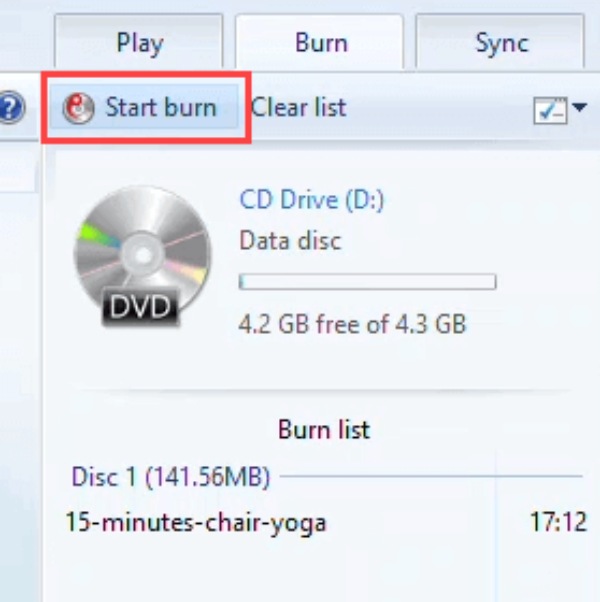
Como criar um Blu-ray com o File Explorer
Passo 1.Conecte a unidade com um disco Blu-ray ao seu computador. Em seguida, abra o Explorador de Arquivos. Você pode abrir duas janelas do File Explorer, que serão mais rápidas para você adicionar arquivos posteriormente.
Passo 2.Na janela do File Explorer, você verá o seu disco e clique duas vezes nele. Uma janela aparece e você pode renomear seu disco, escolher a primeira opção (como uma unidade flash USB) e clicar no botão “Avançar” para continuar.
Etapa 3.Seu disco começará a ser formatado. Depois que terminar, arraste os arquivos que deseja adicionar de outra janela do File Explorer e solte-os na pasta do disco, o que levará um tempo.
Passo 4.Depois que todos os arquivos forem copiados para o disco, você pode clicar com o botão direito no ícone do disco no File Explorer e clicar no botão “Fechar Sessão”. Isso permite que você continue adicionando arquivos. Mas você também pode clicar no botão “Ejetar” para retirar o disco diretamente.
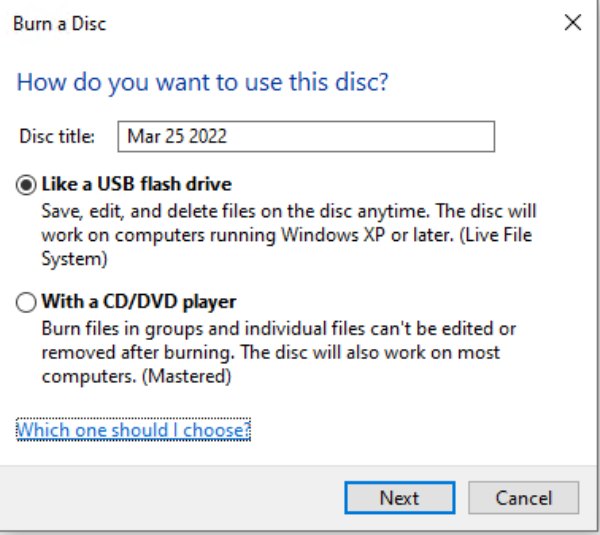
Dica: Exceto pelo Como uma unidade flash USB opção, você também pode gravar um Blu-ray clicando no botão Com leitor de CD/DVD opção no File Explorer e as etapas são semelhantes às etapas acima. Enquanto isso, você também pode gravar um CD de áudio ou gravar no Windows Media Player.
Parte 2: Como criar e gravar vídeo em Blu-ray
Embora as ferramentas internas do Windows funcionem ao gravar um Blu-ray, existem alguns limites. Por exemplo, você não tem opções para gravar arquivos ISO em Blu-ray. Então, como gravar um Blu-ray rapidamente com mais personalização? A resposta deve ser Criador de Blu-ray AnyRec. Você pode gravar todos os tipos de arquivos, vídeos ou dados com a ajuda deste Criador de Blu-ray. Sejam vídeos 4K ou arquivos ISO, você pode adicioná-los ao seu Blu-ray em uma velocidade incrível.

Grave vídeos em disco Blu-ray/pasta Blu-ray/arquivos ISO juntos.
Visualize os efeitos sempre que fizer uma alteração.
Ofereça diferentes estilos de modelos de menu para o seu Blu-ray.
Edite, corte e apare os vídeos antes de gravá-los em Blu-ray.
100% Secure
Passo 1.Baixe, instale e inicie o "AnyRec Blu-ray Creator" no seu computador. Conecte a unidade Blu-ray ao computador, insira um disco Blu-ray na unidade e volte para a janela do AnyRec Blu-ray Creator. Em seguida, clique no botão "Adicionar arquivos" para importar seus vídeos.
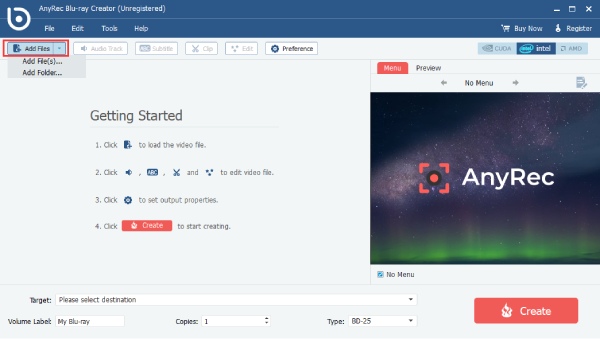
Passo 2.Selecione vídeos da pasta. Você pode pressionar “Ctrl” para selecionar mais de um vídeo. Depois de importá-los, você pode ajustar a duração do vídeo clicando no botão "Clipe" ou clicando no botão "Faixa de áudio" para adicionar arquivos de áudio extras.
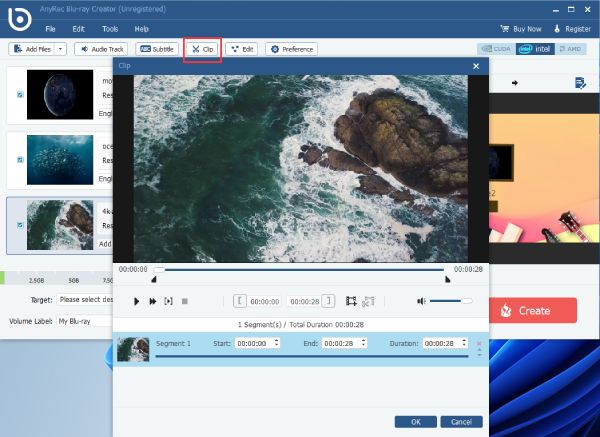
Etapa 3.No lado direito da janela, você pode clicar no botão “Editar Menu” para escolher uma capa de menu para o seu Blu-ray. Em seguida, clique na opção suspensa "Destino" para escolher seu Blu-ray como destino. Escolha um tipo e clique no botão “Criar” para começar a gravar em Blu-ray.
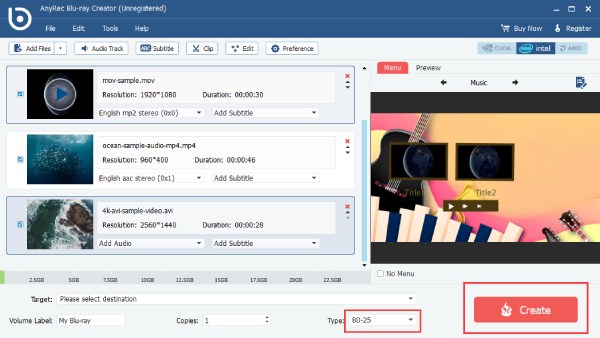
Soma: Isto Criador de Blu-ray não irá prejudicar a qualidade do seu vídeo ou diminuir o tamanho do vídeo depois de gravar os vídeos em Blu-ray. Você também pode encontrar uma coleção de filtros para aplicar ao seu vídeo neste criador.
Parte 3: Perguntas frequentes sobre a gravação de Blu-ray
-
Quanto tempo leva para gravar um Blu-ray?
De acordo com a Universidade de Boston, em média, o tempo necessário para criar um Blu-ray é cerca de três a quatro vezes a duração dos vídeos adicionados.
-
Como gravar um Blu-ray com arquivos ISO no Windows 11?
Você pode inserir um disco Blu-ray na unidade BD, conectar a unidade ao computador e localizar o arquivo ISO no seu computador. Em seguida, clique com o botão direito do mouse no arquivo e escolha Mostrar mais opções. No pop-up, clique na opção Gravar imagem de disco. Selecione um gravador de disco na nova janela e clique no botão Gravar para iniciar. Assim que o processo de gravação terminar, você verá que a barra de progresso fica totalmente verde. Clique no botão Fechar para finalizar.
-
Posso reproduzir Blu-ray com o Windows Media Player?
Não, você não pode. Embora você possa usar o Windows Media Player para gravar um Blu-ray ou DVD, o player não oferece suporte ao formato de disco Blu-ray.
Conclusão
Em suma, todas as soluções para corrigir como gravar um Blu-ray no Windows 10/11 estão listadas acima. As ferramentas integradas são a melhor escolha se você deseja uma maneira fácil de gravar seu vídeo em Blu-ray rapidamente. No entanto, se você deseja que o conteúdo do seu Blu-ray seja mais personalizável, o AnyRec Blu-ray Creator é a principal prioridade.
100% Secure
